
Viele Unity-Engine-Spiele verwenden standardmäßig den randlosen Fensteranzeigemodus, wenn ein Benutzer den Vollbildmodus wählt, da dies die Standardeinstellung der Engine ist. My Friend Pedro ist auch eines dieser Spiele. Glücklicherweise gibt es eine einfache Möglichkeit, dies zu beheben.
Einführung
Viele Unity-Engine-Spiele verwenden standardmäßig den randlosen Fensteranzeigemodus, wenn ein Benutzer den Vollbildmodus wählt, da dies die Standardeinstellung der Engine ist. My Friend Pedro ist auch eines dieser Spiele.
Das mag für viele nicht schlecht klingen; Das Problem ist jedoch, dass der Anzeigemodus eine wirklich große Rolle bei der Leistung eines Spiels spielt. Werfen wir einen Blick auf die derzeit verfügbaren Anzeigemodi, damit Sie verstehen, warum.
Anzeigemodi und ihre Vor- und Nachteile
Vollbild (auch bekannt als exklusiver Vollbildmodus):
Dieser Modus macht genau das, wonach er klingt. Die Anzeige des Spiels nimmt den gesamten Bildschirm ein, und da es die volle Kontrolle über die Anzeigeausgabe hat, erhält es im Vergleich zu anderen Anwendungen die höchste Priorität.
- Vorteile:Der Computer stellt dem Spiel mehr Ressourcen zur Verfügung, was zu einer höheren Bildrate und einer besseren Leistung führen kann. Wenn Sie mehrere Monitore verwenden, können Sie nicht versehentlich zwischen ihnen wechseln.
- Nachteile:Die Maus ist in Multi-Monitor-Setups an einen Monitor gebunden. Alt-Tabbing in und aus dem Spiel dauert ein paar Sekunden.
Fenster:
Tut auch genau das, wonach es sich anhört. Das Spiel wird in einem kleineren Fenster ausgeführt, anstatt den gesamten Bildschirm einzunehmen, was das Multitasking auf Kosten der Leistung erleichtert.
- Vorteile:Freiheit bei der Wahl der gewünschten Auflösung. Erleichtert Multitasking und den Wechsel zu anderen Programmen.
- Nachteile:Das Spiel kann schlechter aussehen. Andere Prozesse werden im Hintergrund ausgeführt und können die Leistung negativ beeinflussen, was zu Eingabeverzögerungen und/oder Frameausfällen führen kann.
Randloses Fenster:
Eine Mischung aus Vollbild- und Fenstermodus. In diesem Modus scheint das Spiel im Vollbildmodus zu sein, aber es läuft tatsächlich in einem Fenster, das Ihrer Standardbildschirmauflösung entspricht, ohne Ränder. Das heißt, wenn Ihre Bildschirmauflösung 1920 x 1080 beträgt, wird das Fenster des Spiels ebenfalls 1920 x 1080 groß sein, und selbst wenn Sie die Auflösung im Spiel verringern, ändert sich nichts.
- Vorteile:Gibt Ihnen die Möglichkeit, im Vollbildmodus zu spielen, während Sie mit Alt-Tab mühelos in das Spiel ein- und aussteigen können. Das Umschalten zwischen Monitoren ist in Multi-Monitor-Setups einfach.
- Nachteile:Hintergrundprozesse werden weiter ausgeführt, da sich das Spiel noch im Fenstermodus befindet und nicht die höchste Priorität haben, was zu möglichen Leistungsproblemen wie Frame-Drops führen kann. Das Verringern der Auflösung macht das Bild nur unschärfer und hässlicher, anstatt die Bildschirmgröße zu ändern.
Was Sie tun müssen
Jetzt kennen Sie sich mit Anzeigemodi aus und ziehen möglicherweise in Betracht, ihn zu ändern. Aber wie? Zum Glück gibt es eine Befehlszeile, um Unity-Spiele dazu zu zwingen, im exklusiven Vollbildmodus statt im randlosen Modus zu laufen, der aus irgendeinem seltsamen Grund selten erwähnt wird und der Mehrheit der Benutzer nicht bekannt ist.
Um den exklusiven Vollbildmodus zwangsweise zu aktivieren, gehen Sie zu den Eigenschaften des Spiels, indem Sie in Ihrer Bibliothek mit der rechten Maustaste darauf klicken und „Eigenschaften“ auswählen. Dieses Fenster wird geöffnet:
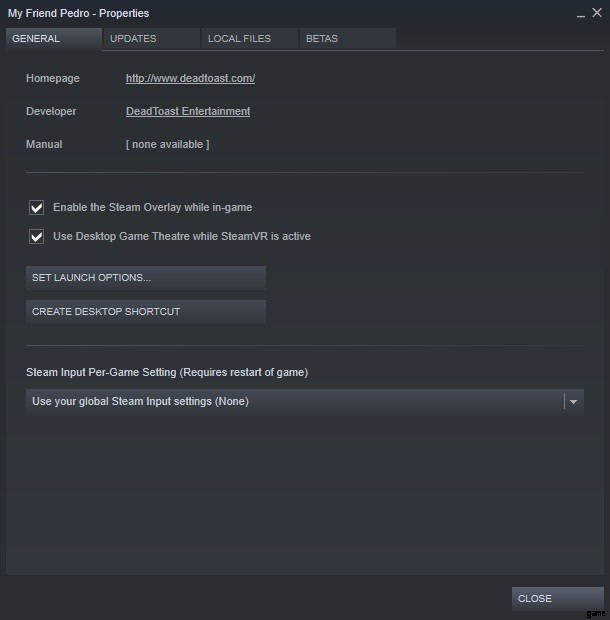
Wählen Sie nun „Set Launch Options“ und geben Sie „-window-mode exclusive“ (ohne Anführungszeichen) ein, wie im Bild unten gezeigt:

Jetzt nur noch die Änderungen bestätigen und das Spiel starten. Es startet jetzt im exklusiven Vollbildmodus statt randlos.
